۱۵ ترفند شگفتانگیز اپلیکیشن Notes آیفون که نمیدانستید!
اگر کاربر آیفون هستید، احتمال زیادی وجود دارد که آیکون زرد رنگ برنامه Notes را فقط برای یادداشتهای سریع، فهرست خرید یا متنهای فراموششده استفاده کرده باشید. اما پشت این ظاهر ساده، قابلیتهایی پنهان شده که حتی کاربران حرفهای هم از آن بیخبرند. بسیاری از ما بهدنبال اپلیکیشنهای شخص ثالث میگردیم، در حالیکه همین ابزار پیشفرض اپل میتواند کارهایی باورنکردنی انجام دهد. از اسکن هوشمند مدارک گرفته تا قفلگذاری ایمن، امکاناتی در دسترستان است که میتواند بهرهوری، امنیت و نظم دیجیتال شما را چند برابر کند. در این مقاله قصد داریم ۱۵ قابلیت جادویی اپلیکیشن Notes را معرفی کنیم که احتمالاً هیچگاه از آنها استفاده نکردهاید.
۱. اسکن حرفهای مدارک
اگر تا حالا دنبال یک اپلیکیشن اسکنر میگشتید، دیگر نیازی نیست سراغ برنامههای جانبی بروید. کافیست روی آیکون Notes فشار طولانی بدهید تا منوی مخفی باز شود و گزینه «Scan Documents» را انتخاب کنید. با این گزینه میتوانید مدارک خود را با دوربین گوشی اسکن کرده و فایل دیجیتال تمیز و مرتب ذخیره کنید. پس از اسکن، برنامه بهصورت خودکار لبهها را شناسایی کرده و تصویر را صاف میکند. این قابلیت برای آرشیو قبضها، قراردادها یا حتی یادداشتهای کاغذی فوقالعاده کاربردی است. نتیجه نهایی هم قابل تبدیل به PDF است و میتوان آن را مستقیماً به اشتراک گذاشت.
۲. قفلگذاری یادداشتها با رمز یا فیسآیدی
حریم خصوصی در فضای دیجیتال همیشه دغدغه بزرگی است. اپلیکیشن Notes با امکان رمزگذاری روی یادداشتها این نگرانی را تا حد زیادی رفع کرده است. کافیست وارد یادداشت دلخواه شوید، روی سهنقطه (•••) بزنید و گزینه «Lock» را انتخاب کنید. حالا میتوانید رمز گوشی یا یک رمز اختصاصی وارد کنید. از این پس، برای باز کردن این یادداشت نیاز به Face ID یا رمز عبور دارید. فقط توجه داشته باشید که اگر رمز دلخواهتان را فراموش کنید، بازیابی آن ممکن نیست؛ بنابراین در انتخاب رمز محتاط باشید.
۳. اضافهکردن تصویر یا اسکرینشات به یادداشت
یکی دیگر از ویژگیهای کاربردی Notes، قابلیت درج تصویر در دل متن یادداشت است. میتوانید بهراحتی عکسهای موجود در گالری را به یادداشت اضافه کنید یا حتی در لحظه عکس بگیرید و در آن درج کنید. این کار برای دانشجویان، پژوهشگران یا افرادی که فایلهای مرجع دارند بسیار مفید است. مثلاً میتوانید از یک صفحهٔ کتاب عکس بگیرید و زیر آن یادداشت بنویسید. یا از یک رسید بانکی عکس بیندازید و مبلغ پرداختی را یادداشت کنید. این قابلیت باعث میشود یادداشتها تعاملیتر، زندهتر و قابل پیگیریتر باشند.
۴. ساخت چکلیست تعاملی و تیکخور
اگر از فهرستهای خرید یا کارهای روزانه استفاده میکنی، Notes ابزار فوقالعادهای برایت دارد. با زدن روی آیکون تیک (✓) در بالای صفحهی یادداشت، میتوانی یک چکلیست قابلعلامتگذاری بسازی. هر موردی را که انجام دادی، فقط کافیست روی آن ضربه بزنی تا خطخورده و تیک بخورد. این ویژگی نه تنها برای کارهای روزمره، بلکه برای پروژههای بزرگتر هم مفید است. مثلاً میتوانی یک فهرست چندمرحلهای بسازی برای راهاندازی یک وبسایت یا برنامهریزی یک سفر. تمام آیتمها قابل جابهجایی و اولویتبندی هستند، و اگر با iCloud همگام باشی، این فهرستها بین همهی دستگاههایت در دسترس خواهند بود.
۵. دستهبندی و پوشهبندی یادداشتها
داشتن صدها یادداشت پراکنده، کابوسی برای هر کاربر منظم است. خوشبختانه اپلیکیشن Notes این مشکل را با امکان ساخت پوشههای شخصی و حتی پوشههای مشترک حل کرده است. میتوانی یادداشتها را بر اساس موضوع در پوشههایی مانند «ایدهها»، «کار»، «کتابها» یا «مخفی» دستهبندی کنی. برای این کار، فقط کافیست در صفحهٔ اصلی اپ، گزینه «New Folder» را انتخاب کنی. حتی میتوانی پوشهها را با دیگر کاربران به اشتراک بگذاری و به صورت مشترک روی یادداشتها کار کنی. این قابلیت، Notes را به ابزاری شبهپروژهمحور شبیه به Notion یا Evernote تبدیل کرده است.
۶. جستوجوی هوشمند میان یادداشتها
گاهی یادت نمیآید که یک نکته را دقیقاً کجا یادداشت کردهای؟ قابلیت جستوجوی پیشرفته Notes بهکمکتان میآید. با نوشتن تنها بخشی از جمله یا حتی یک کلمه کلیدی، میتوانی میان انبوه یادداشتها جستوجو کنی. این جستوجو شامل متن نوشتهشده، عکسهای دارای متن، و حتی دستنوشتههایی که با قلم نوری یا انگشت کشیده شدهاند میشود. اپل از تکنولوژی تشخیص متن در تصویر (OCR) استفاده کرده تا حتی درون تصاویر هم بتوانی واژه موردنظر را بیابی. این قابلیت بهویژه برای دانشجویان، پژوهشگران و کسانی که آرشیو بزرگ دارند، بینهایت کاربردی است.
۷. نوشتن با دستخط یا قلم دیجیتال
گاهی اوقات نوشتن با انگشت یا قلم حس بهتری دارد—بهویژه برای کسانی که از iPad استفاده میکنند. در اپلیکیشن Notes، کافی است روی آیکون مداد ضربه بزنی تا ابزارهای نوشتن آزاد ظاهر شوند. میتوانی با انگشت یا Apple Pencil یادداشتهای دستنویس بنویسی، شکل بکشی، یا حتی امضا ثبت کنی. این قابلیت برای جلسات کاری، طراحیهای ساده، یا یادداشتبرداری هنگام مطالعه عالی است. جالبتر اینکه این نوشتههای دستنویس هم قابل جستوجو هستند و اپل با هوش مصنوعی میتواند متن دستنویس را به متن تایپی تبدیل کند. همچنین میتوانی رنگ، ضخامت قلم و نوع ابزار نوشتن (مداد، ماژیک، پاککن و…) را به دلخواه انتخاب کنی.
۸. استفاده از جدول برای یادداشتهای ساختاریافته
اگر از یادداشتهای جدولی مثل برنامهریزی، مقایسه یا لیستکردن دادهها استفاده میکنی، Notes یک ابزار ساده و مفید دارد: جدول. با ضربه زدن روی آیکون جدول در نوار ابزار بالا، میتوانی یک جدول با دو ستون ایجاد کنی و بعداً تعداد ردیفها یا ستونها را افزایش بدهی. ستونها قابل ویرایش و جابهجایی هستند و میتوانی یادداشتهای متنی و عددی را داخلشان بنویسی. این قابلیت برای مقایسه قیمتها، برنامهریزی سفر، لیست هزینهها، یا حتی تقسیم وظایف بین افراد یک تیم بسیار مفید است. جدولها هم با iCloud همگام میشوند و میتوانی آنها را با دیگران به اشتراک بگذاری. مهمتر اینکه برخلاف اپهای پیچیده مثل Excel، استفاده از جدول در Notes فوقالعاده ساده و سریع است.
۹. پینکردن یادداشتهای مهم در بالای فهرست (Pin Important Notes)
وقتی صدها یادداشت داشته باشی، پیدا کردن موارد مهم در لحظه میتواند وقتگیر باشد. برای همین، Notes امکان «Pin» کردن یادداشتهای مهم را فراهم کرده تا همیشه در بالای فهرست باقی بمانند. فقط کافیست در لیست یادداشتها، روی یادداشت مورد نظر به سمت راست بکشی و روی آیکون پین ضربه بزنی. از این به بعد، آن یادداشت در بخش پینشدهها باقی میماند، حتی اگر یادداشتهای جدیدی اضافه کنی. این ویژگی برای دسترسی سریع به یادداشتهای روزانه، کارهای در حال انجام یا اطلاعات حساس بسیار کاربردی است. همچنین میتوانی هر زمان بخواهی، با همان حرکت ساده، پین را برداری و یادداشت را به حالت عادی بازگردانی.
۱۰. تبدیل خودکار گفتار به متن
گاهی وقتها تایپکردن سخت یا وقتگیر است، بهویژه وقتی در حال رانندگی، پیادهروی یا انجام کار دیگری هستی. در اپلیکیشن Notes، میتوانی از قابلیت دیکته صوتی (Dictation) استفاده کنی تا حرف بزنی و گوشی برایت بنویسد. کافیست در صفحه کلید، روی آیکون میکروفون بزنید و شروع به صحبت کنی. این قابلیت از زبان فارسی هم پشتیبانی میکند، البته در نسخههای جدید iOS با دقت بهتری. برای دانشجویان هنگام سخنرانی، یا نویسندههایی که ایدههای خود را سریع میخواهند ضبط کنند، دیکته صوتی بسیار نجاتبخش است. همچنین امکان ویرایش سریع متن ضبطشده وجود دارد تا نتیجه نهایی دقیقتر و منظمتر باشد.
با استفاده از Apple ID و iCloud، میتوانی یادداشتها را با دوستان، همکاران یا اعضای خانوادهات به اشتراک بگذاری. این ویژگی، بهویژه برای پروژههای گروهی، لیست خرید خانوادگی یا برنامهریزی مشترک بسیار کاربردی است. وقتی یادداشتی را به اشتراک میگذاری، دیگران میتوانند آن را ویرایش کنند و تغییرات بهصورت لحظهای روی دستگاه تو هم نمایش داده میشود. این همان چیزیست که معمولاً در Google Docs دیدهایم، اما حالا در خود اپ Notes هم در دسترس است. حتی میتوانی از گزینه «View Only» استفاده کنی اگر نمیخواهی فرد دیگر چیزی را تغییر دهد. این قابلیت Notes را از یک ابزار شخصی به ابزاری تعاملی و تیممحور تبدیل کرده است.
۱۲. استفاده از تگها برای جستوجوی هوشمندتر
با بهکار بردن هشتگ (#) در یادداشتها میتوانی برای خودت دستهبندیهای هوشمند بسازی. مثلاً وقتی مینویسی #مطالعه یا #کار، آن یادداشت بهصورت خودکار در گروه مربوط قرار میگیرد. در صفحه اصلی Notes، میتوانی با زدن روی اسم تگها، همه یادداشتهای مرتبط را یکجا ببینی. این روش بسیار سریعتر از گشتن در پوشههاست، مخصوصاً وقتی یک یادداشت به چند موضوع مربوط میشود. اگرچه هنوز قابلیت دستهبندی تو در تو ندارد، ولی همین سیستم ساده تگگذاری میتواند نظم دیجیتال تو را دگرگون کند. در آیفونهای جدیدتر، حتی Siri هم میتواند یادداشتها را براساس تگ برایت پیدا کند.
۱۳. اضافهکردن لینکها و پیشنمایش صفحات وب
یکی از قابلیتهای کمترشناختهشده Notes، پیشنمایش خودکار لینکهای وب است. وقتی آدرس یک سایت یا مقاله را در یادداشت کپی میکنی، اپ بهطور هوشمند آن را تشخیص میدهد و اگر محتوای صفحه قابلنمایش باشد، پیشنمایش گرافیکیاش را نشان میدهد. این کار باعث میشود یادداشتهایت ظاهری مرتب و کاربردیتر پیدا کنند. مثلاً اگر چند مقاله برای مطالعه ذخیره میکنی، پیشنمایش تصویری هر لینک بهراحتی یادآوری میکند محتوایش درباره چه چیزی بود. همچنین با ضربه روی لینک، مستقیم به مرورگر Safari هدایت میشوی. این قابلیت برای جمعآوری منابع، تحقیق، یا اشتراک لینکهای مهم با دوستان واقعاً مفید است.
۱۴. بازیابی نسخههای قبلی یادداشتها
اگر اشتباهی یادداشتی را ویرایش یا پاک کرده باشی، جای نگرانی نیست. در نسخههای جدید iOS، اپ Notes بهطور خودکار نسخههای قبلی هر یادداشت را ذخیره میکند. کافیست یادداشت را باز کنی، روی سهنقطه (•••) بزنی و گزینه «View Versions» یا مشابه آن را انتخاب کنی. با این گزینه میتوانی نسخههای قبلی را مرور، مقایسه و در صورت نیاز بازیابی کنی. این امکان، مثل یک بیمهنامه برای اطلاعات مهم عمل میکند. مخصوصاً وقتی یادداشتی بهصورت اشتراکی و گروهی ویرایش شده باشد، داشتن تاریخچه تغییرات حیاتی است.
۱۵. تبدیل یادداشتها به فایل
در نهایت، اگر بخواهی یادداشتهای خود را بهصورت فایل رسمی و قابل اشتراک ذخیره کنی، قابلیت خروجیگرفتن به PDF بهدردت میخورد. پس از اتمام یادداشت، از گزینه اشتراکگذاری (Share) استفاده کن و گزینه «Print» را بزن؛ سپس با انجام یک حرکت ساده روی پیشنمایش پرینت، فایل PDF ساخته میشود. این ترفند برای ارسال ایمیل رسمی، ذخیره سند مهم یا چاپ آفلاین بسیار کارآمد است. حتی میتوانی فایلهای PDF تولیدشده را در اپ Files ذخیره، یا در فضای ابری نگهداری کنی. بسیاری از کاربران این قابلیت را نمیشناسند، ولی میتواند اپ Notes را به یک ابزار رسمی و قابل استناد تبدیل کند. با این کار، دفترچه یادداشت ساده شما به یک مرکز آرشیو حرفهای بدل میشود.
خلاصه
اپلیکیشن Notes آیفون، بسیار فراتر از یک دفترچهی یادداشت ساده است. با ترکیبی از امنیت، نظم، تعامل و انعطافپذیری، این ابزار میتواند جایگزین بسیاری از اپلیکیشنهای شخص ثالث شود. از اسکن مدارک تا رمزگذاری، از تگگذاری هوشمند تا تبدیل به PDF، همهچیز در یک محیط ساده و سریع در دسترس شماست. اگر از امروز تصمیم بگیرید که با این اپ بهتر آشنا شوید، بهرهوری روزانهتان بهطرز محسوسی افزایش خواهد یافت. پس آیکون زرد Notes را نادیده نگیرید؛ پشت آن یک دفتر کار هوشمند پنهان شده است.
❓سوالات رایج (FAQ):
آیا اپلیکیشن Notes اپل رایگان است؟
بله، این اپ بهصورت پیشفرض روی تمام دستگاههای اپل نصب است و رایگان استفاده میشود.
آیا قابلیتهای حرفهای Notes در آیفونهای قدیمی هم فعال است؟
بیشتر قابلیتها از iOS 15 به بعد اضافه شدهاند؛ برای بهترین تجربه، بهروزرسانی سیستم عامل توصیه میشود.
آیا یادداشتهای رمزگذاریشده قابل بازیابی هستند؟
فقط اگر رمز عبور را فراموش نکرده باشید؛ رمزهای دستی قابل بازیابی نیستند.
چگونه یادداشتها را بین آیفون، آیپد و مک همگام کنیم؟
با فعالکردن iCloud Notes در تنظیمات Apple ID میتوان همهی یادداشتها را روی همه دستگاهها دید.
آیا Notes برای نوشتن مقاله یا پروژههای جدی مناسب است؟
بله، با امکاناتی مثل جداول، همکاری گروهی، تگگذاری و خروجی PDF، Notes بهخوبی از پس کارهای حرفهای هم برمیآید.
- منبع : یک پزشک
- زمان انتشار : 1404/05/12
- لینک اصلی خبر : https://www.1pezeshk.com/archives/2025/08/15-hidden-iphone-notes-app-features-you-should-definitely-be-using.html
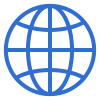
ثبت نظر